Microsoft Excel membuat pekerjaan yang begitu kompleks dapat menjadi dilakukan lebih mudah. Kita bisa menggunakan banyak sheet untuk membantu kita dalam bekerja. Bahkan saking banyaknya sheet kita bisa saja kewalahan untuk berpindah-pindah atau membuka sheet yang ada di dokumen workbook excel kita. Secara garis besar untuk navigasi worksheet ada dua macam, yaitu dengan menekan tombol keyboard shortcut atau dengan menggunakan mouse,
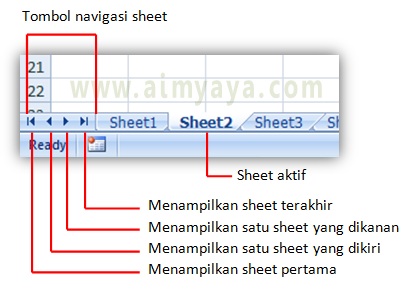
Selain cara "konvensional" tersebut di atas, kita juga bisa berpindah antar sheet dengan memilih nama sheet. Caranya sebagai berikut: Klik kanan pada area tombol navigasi worksheet. Dari salah satu item pilih worksheet yang akan anda tuju. Jika nama worksheet yang anda inginkan tidak ada, klik item More Sheets.
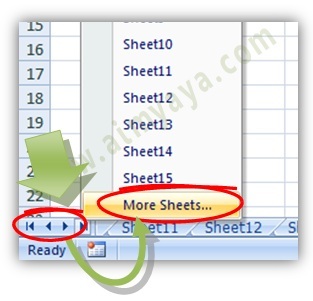
Selanjutnya anda akan diberikan sebuah jendela yang berisi daftar worksheet yang ada di dalam workbook anda. Pilih salah satu sheet yang anda ingin aktifkan lalu klik tombol OK.
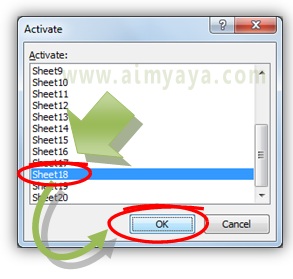
Tips Cara Mengurutkan Data Di Microsoft Excel
Keyboard Shortcut untuk Berpindah antar worksheet
Anda bisa menggunakan tombol keyboard CTRL+Page Up atau CTRL+PgUp untuk pindah ke worksheet sebelum / yang berada disebelah kiri worksheet yang aktif. Sedangkan untuk pindah ke worksheet setelah worksheet yang aktif (worksheet yang terletak disebelah kanan) anda dapat menekan keyboard shortcut CTRL+Page Down atau CTRL+PgDw. Cara ini akan sangat cepat jika worksheet yang anda tuju berada tidak jauh dari worksheet yang aktif.Menggunakan Mouse untuk Berpindah antar worksheet
Cara termudah untuk mengaktifkan sheet adalah anda langsung saja klik nama sheet yang akan anda tuju. Bila nama sheet tidak terlihat anda bisa menggunakan tombol navigasi worksheet. Dengan tombol navigasi sheet anda bisa langsung melompat ke worksheet pertama atapun menuju worksheet terakhir (dan mencarinya dari belakang satu persatu).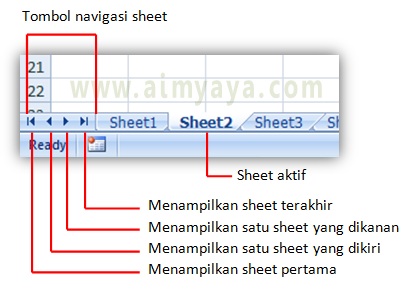
Selain cara "konvensional" tersebut di atas, kita juga bisa berpindah antar sheet dengan memilih nama sheet. Caranya sebagai berikut: Klik kanan pada area tombol navigasi worksheet. Dari salah satu item pilih worksheet yang akan anda tuju. Jika nama worksheet yang anda inginkan tidak ada, klik item More Sheets.
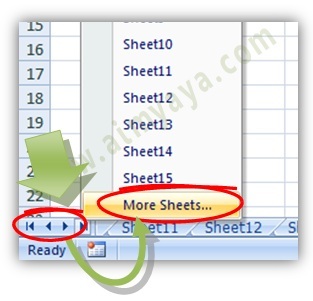
Selanjutnya anda akan diberikan sebuah jendela yang berisi daftar worksheet yang ada di dalam workbook anda. Pilih salah satu sheet yang anda ingin aktifkan lalu klik tombol OK.
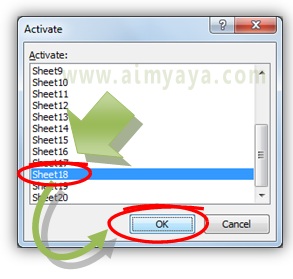
Tips Cara Mengurutkan Data Di Microsoft Excel
- Jika anda sedang fokus bekerja hanya pada beberapa worksheet maka anda dapat memindahkan atau mengatur workshet-worksheet yang akan dipakai agar berdekatan satu sama lain sehingga nantinya anda mudah melakukan navigasi antar worksheet. Setelah tugas / pekerjaan tersebut selesai anda bisa mengembalikan kembali worksheet-worksheet tersebut ke tempatnya semula.
- Jika worksheet di sembunyikan (hide) maka worksheet tersebut tidak ikut ditampilkan dalam daftar worksheet. Untukbisa ditampilkan worksheet tersebut harus di "unhide" terlebih dahulu.
- Untuk mengetahui atau mempelajari proses yang biasa dilakukan pada worksheet excel silahkan lihat Cara menggunakan worksheet excel yang merupakan bagian dari Cara Mudah dan Cepat Belajar Microsoft Excel.
Post a Comment for "Cara Cepat Berpindah Antar Worksheet di Ms Excel"